Kde je „Tento počítač“ v systéme Windows 11? Ako ľahko nájsť „tento počítač“!

Zistite, ako nájsť „Tento počítač“ v systéme Windows 11 a Windows 10 – praktické metódy na ľahký prístup k vašim súborom.
Online skupiny, malé podniky a herné komunity zaznamenávajú s Discordom veľký úspech. Je to obľúbené miesto pre ľudí s podobnými záujmami, kde môžu občiansky konverzovať pri výmene názorov a aktualizácií. Napriek natívnym programom spoločnosti pre Windows, Mac, iOS a Android mnohí používatelia hlásili problémy s verziou Discord pre macOS. Ak má váš Mac problémy s otvorením Discordu, vyskúšajte tieto opravy.
Prečítajte si tiež: Najlepšie veci, ktoré môžete urobiť, ak Discord stále padá v systéme Windows 11/10
Odborné odporúčané kroky, ako opraviť nezhodu, ktorá sa neotvára na Macu?
Metóda 1: Overte sieť
Aby Discord správne fungoval, musí byť pripojený k internetu. Discord sa nemusí na vašom Macu otvoriť, ak sa vyskytnú problémy s internetovým pripojením. Tu je návod, ako skontrolovať svoju sieť.
Krok 1: Kliknite na Centrum akcií umiestnené v ponuke.
Krok 2: Na počítači Mac vytvorte vysokorýchlostné pripojenie Wi-Fi. Zvoľte radšej frekvenciu Wi-Fi 5 GHz.
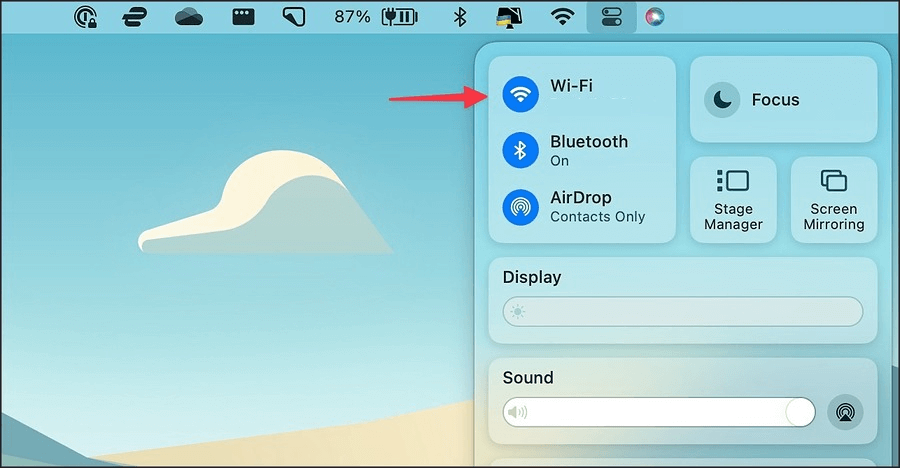
Prečítajte si tiež: Nefunguje zdieľanie zvuku na obrazovke: Čo robiť!
Metóda 2: Rozpoznajte problémy so sieťou
Na vašom Macu môže nesprávne nastavenie siete brániť otvoreniu Discordu. Najprv musíte nakonfigurovať verejný DNS Google ako váš server DNS.
Krok 1: Vyberte Nastavenia systému kliknutím na ikonu Apple na navigačnom paneli.
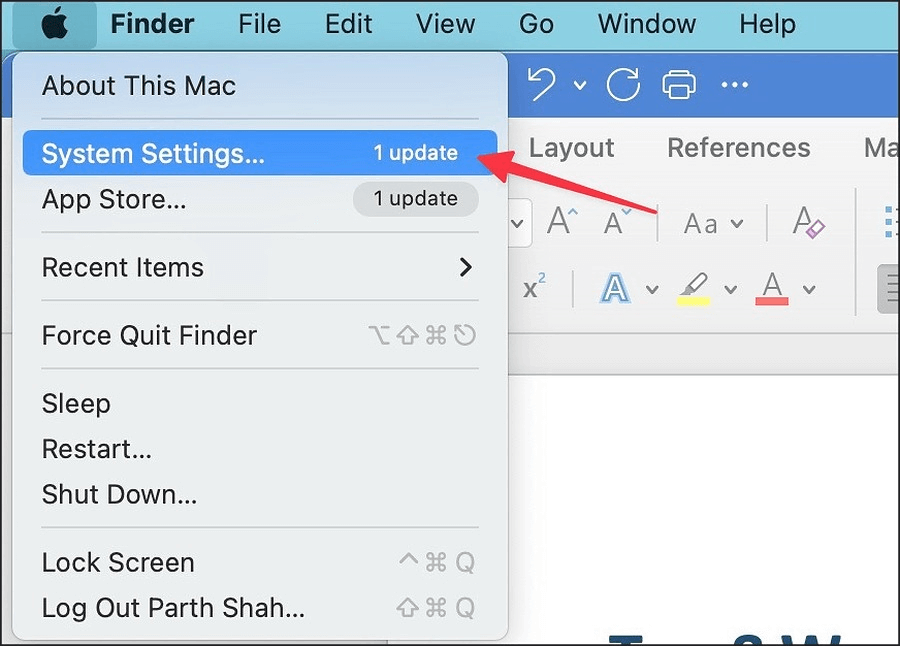
Krok 2: Po výbere Wi-Fi kliknite na Podrobnosti.
Krok 3: Po kliknutí na DNS na bočnom paneli v časti Servery DNS vyberte +. Uveďte nasledujúce čísla.
8.8.8.8
8.8.4.4

Krok 4: Skúste zatvoriť Predvoľby systému a znova otvorte Discord.
Prečítajte si tiež: Ako opraviť prekrytie Discord, ktoré nefunguje v systéme Windows?
Metóda 3: Reštartujte Mac
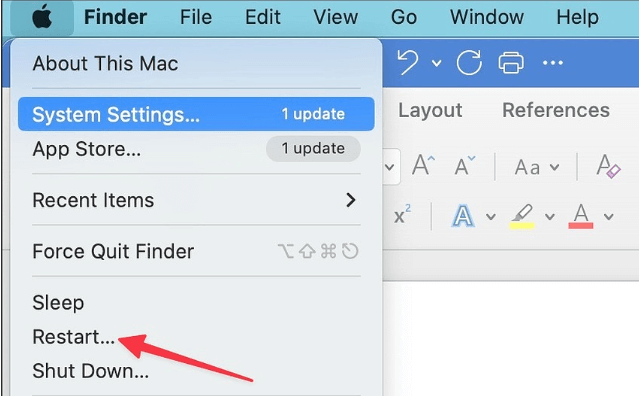
Reštartovanie Macu môže rýchlo vyriešiť problémy s Discordom. Reštartovanie je možné výberom ikony Apple umiestnenej v ľavom hornom rohu a výberom možnosti Reštartovať.
Prečítajte si tiež: Fotoaparát nefunguje na Discord? Tu je Oprava!
Metóda 4: Uvoľnite RAM na Macu
Aplikácie ako Discord sa nemusia na vašom Macu otvárať, ak dochádza k nedostatku fyzickej pamäte. Tento problém je viditeľnejší na počítačoch Mac s 8 GB pamäte RAM. Na Macu by ste mali používať Monitor aktivity, vypnúť všetky nepoužívané programy a služby a vyčistiť RAM .
Krok 1: Vyberte Monitor aktivity z ponuky Aplikácie.
Krok 2: Vyberte kartu pre pamäť. Skontrolujte kapacitu pamäte počítača Mac.
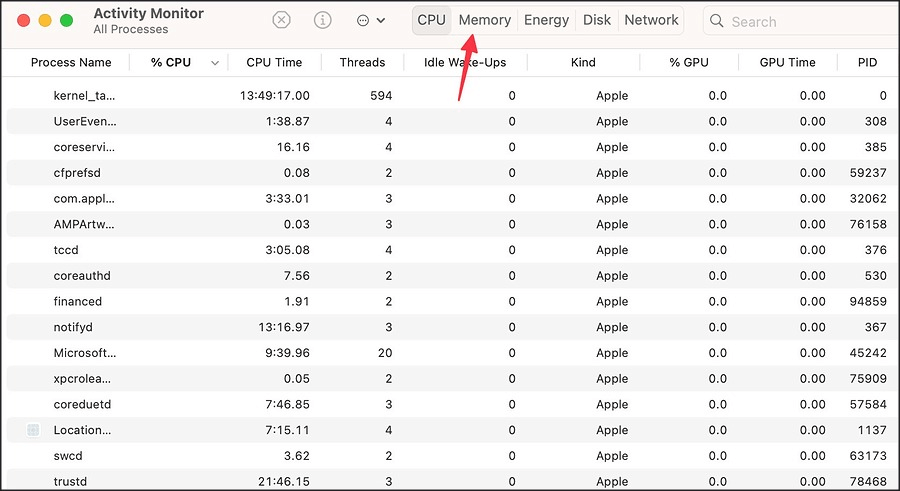
Krok 3: Vyberte aplikáciu na Macu, ktorá využíva nadmerné množstvo pamäte RAM. Stlačte X na vrchole.
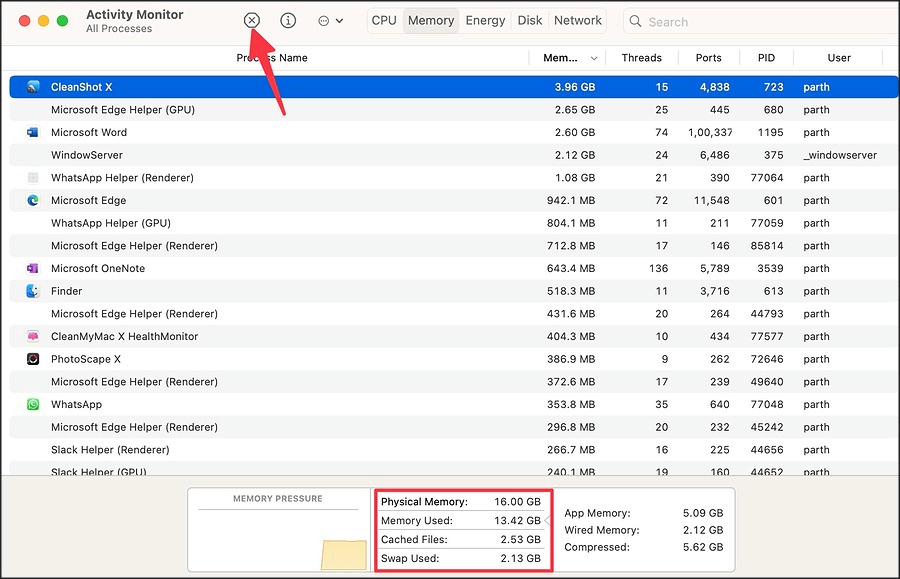
Krok 4: Skúste znova otvoriť Discord, keď bude mať váš Mac dostatok pamäte RAM.
Prečítajte si tiež: Najlepší roboti Discord Music
Metóda 5: Reštartujte Discord
Môžete sa pokúsiť reštartovať Discord po vynútení jeho úplného zatvorenia.
Krok 1. Na počítači Mac spustite Monitor aktivity.
Krok 2. Po výbere Discord kliknite na X v hornej časti.
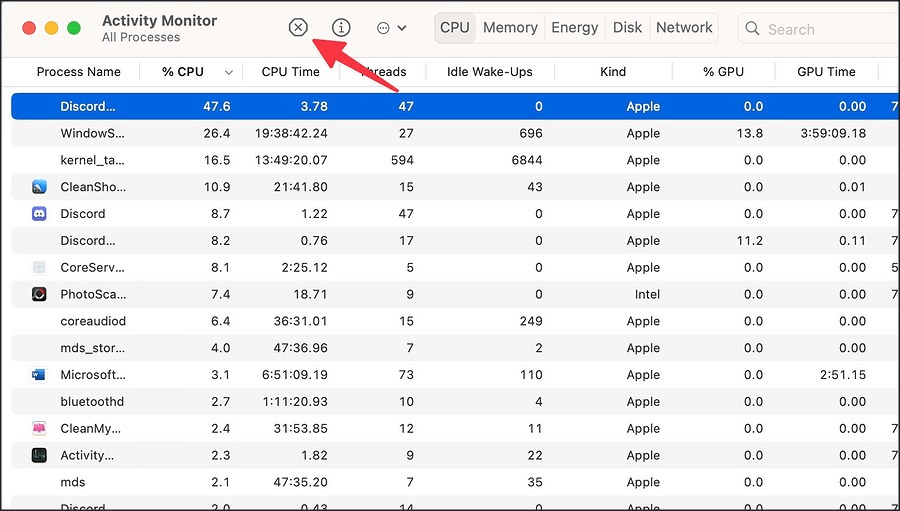
Krok 3. Vypnite Monitor aktivity a skontrolujte, či sa otvorí Discord.
Prečítajte si tiež: Závažná chyba Javascriptu? Opravené v rýchlych a jednoduchých krokoch
Metóda 6: Overte stav nesúladu
Aplikácia Discord sa nemusí na vašom Macu spustiť, ak sú servery nedostupné. Medzi ďalšie problémy, s ktorými sa stretnete, patrí vypínanie zvuku, čierna obrazovka počas streamu Discord a ďalšie. Discord môžete vyhľadať návštevou Downdetector. Môžu byť pozorované grafy vysokých výpadkov a sťažnosti od iných používateľov Discordu. Pred ďalším pokusom o otvorenie programu by ste tomu mali dať nejaký čas.
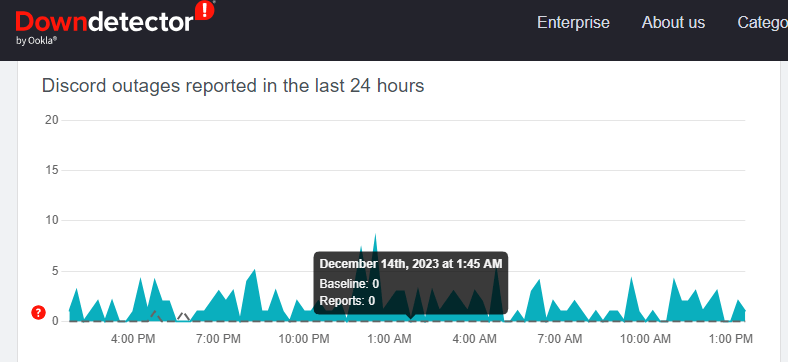
Prečítajte si tiež: Ako opraviť diskontné zachytávanie zvuku hry v systéme Windows 10
Metóda 7: Využite webovú stránku Discord
Discord má aj funkčnú online verziu. Ak sa Discord na Macu stále neotvorí, skúste prejsť na online verziu a zapnúť upozornenia. Ako príklad použijeme prehliadač Google Chrome.
Krok 1: Prejdite na Discord pomocou prehliadača Google Chrome a prihláste sa pomocou svojich poverení.
Krok 2: Ak chcete získať prístup k nastaveniam lokality, kliknite na ikonu zámku v paneli s adresou.
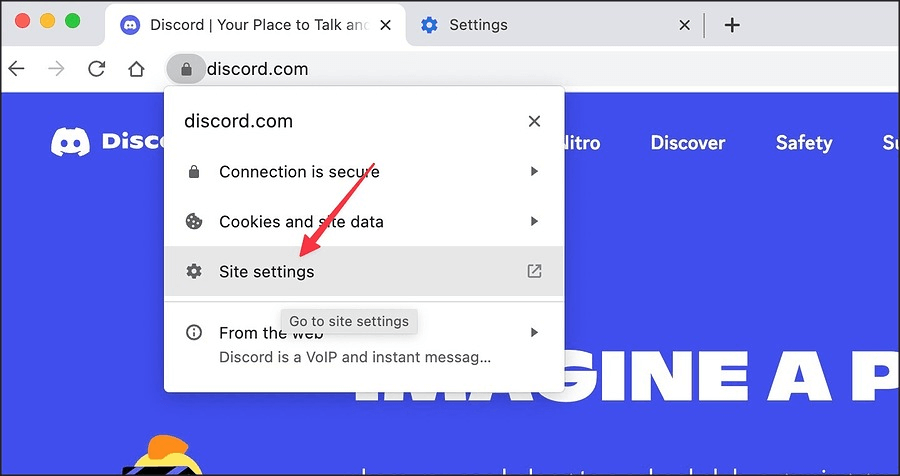
Krok 3: Povoľte zobrazovanie upozornení z možnosti nižšie.
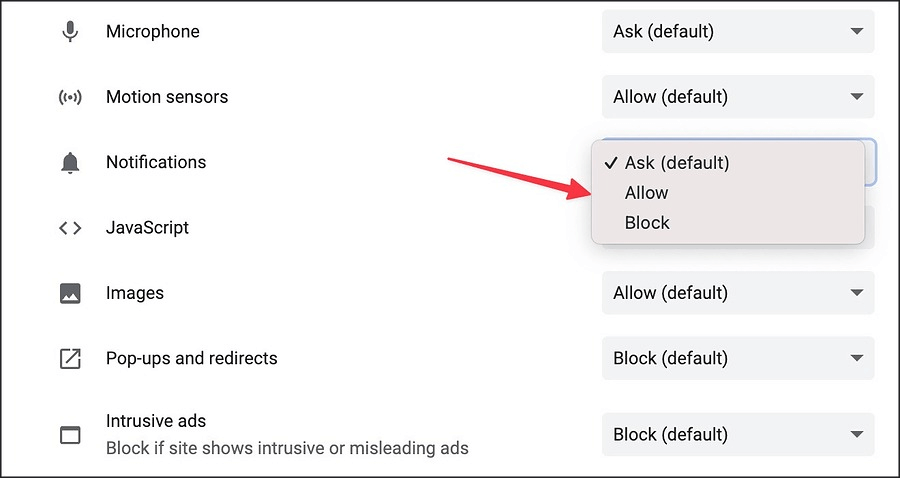
Prečítajte si tiež: Čo je Discord malware a ako ho odstrániť
Posledné slovo o tom, ako opraviť diskord, ktorý sa neotvára na Macu
Dodržiavaním týchto prispôsobených riešení, ktoré riešia, že sa Discord neotvára na vašom Macu, môžete problém vyriešiť a užívať si nepretržitý prístup k Discord, vďaka čomu bude vaša komunikácia a interakcie s komunitou bezproblémové. Nájdete nás aj na Facebooku, Instagrame, Twitteri, YouTube a Pintereste.
Zistite, ako nájsť „Tento počítač“ v systéme Windows 11 a Windows 10 – praktické metódy na ľahký prístup k vašim súborom.
Aktualizácie sú dôležité. Opravujú bezpečnostné problémy, zlepšujú výkon, zavádzajú nové funkcie a oveľa viac. V predvolenom nastavení sa systém Windows stiahne a aktualizuje, len čo budú dostupné.
Naučte sa, ako nahrávať schôdze Zoom bez povolenia hostiteľa s pomocou rôznych techník a softvéru, ktorý vám umožní zaznamenať cenné informácie.
Nezverejňujte svoje obrázky zadarmo na Instagrame, keď za ne môžete dostať zaplatené. Prečítajte si a zistite, ako zarobiť peniaze na Instagrame a čo najlepšie využiť túto platformu sociálnych sietí.
Naučte sa jednoducho upravovať a odstraňovať metadáta PDF. Táto príručka vám pomôže ľahko upraviť alebo odstrániť metadáta PDF niekoľkými jednoduchými spôsobmi.
Viete, že Facebook má úplný zoznam vašich kontaktov v telefónnom zozname spolu s ich menom, číslom a e-mailovou adresou.
Problém môže brániť správnemu fungovaniu vášho počítača a možno budete musieť zmeniť nastavenia zabezpečenia alebo aktualizovať ovládače, aby ste ich opravili.
Tento blog pomôže čitateľom previesť zavádzacie zariadenie USB na súbor ISO pomocou softvéru tretích strán, ktorý je bezplatný a bezpečný pred škodlivým softvérom.
Narazili ste na kód chyby programu Windows Defender 0x8007139F a je pre vás ťažké vykonať skenovanie? Tu sú spôsoby, ako môžete problém vyriešiť.
Táto komplexná príručka vám pomôže opraviť „Chybu plánovača úloh 0xe0434352“ na vašom počítači so systémom Windows 11/10. Pozrite si opravy teraz.
Chyba LiveKernelEvent 117 systému Windows spôsobuje neočakávané zamrznutie alebo zlyhanie počítača. Naučte sa, ako ho diagnostikovať a opraviť pomocou krokov odporúčaných odborníkmi.
Tento blog pomôže čitateľom opraviť PowerPoint, ktorý mi nedovolí nahrávať problémy so zvukom na počítači so systémom Windows, a dokonca odporučí iné náhrady nahrávania obrazovky.
Zaujíma vás, ako písať do dokumentu PDF, pretože musíte vyplniť formuláre, pridať anotácie a zapísať svoje podpisy. Narazili ste na správny príspevok, čítajte ďalej!
Tento blog pomôže používateľom odstrániť vodoznak Nesplnené systémové požiadavky, aby si mohli vychutnať plynulejší a bezpečnejší zážitok so systémom Windows 11, ako aj čistejšiu pracovnú plochu.
Tento blog pomôže používateľom MacBookov pochopiť, prečo sa vyskytujú problémy s ružovou obrazovkou a ako ich opraviť pomocou rýchlych a jednoduchých krokov.
Zistite, ako úplne alebo selektívne vymazať históriu vyhľadávania na Instagrame. Získajte späť úložný priestor odstránením duplicitných fotografií pomocou špičkovej aplikácie pre iOS.
Naučte sa opraviť chybový kód 36 Mac na externých jednotkách. Od príkazov terminálu až po povolenia súborov, objavte riešenia pre bezproblémový prenos súborov.
Zrazu nemôžem pracovať s dotykovou obrazovkou s HID sťažnosťou. Neviem, čo sa mi stalo v PC. Ak ste to vy, tu je niekoľko opráv.
Tento blog pomôže čitateľom opraviť chybu Runtime Error 76: Problém sa nenašla na počítači so systémom Windows pomocou krokov odporúčaných odborníkmi.
Naučte sa, ako jednoducho uložiť webovú stránku vo formáte PDF, a objavte rôzne metódy a nástroje na konverziu webového obsahu do prenosných súborov PDF na prístup a zdieľanie offline.
DAYZ je hra plná šialených, nakazených ľudí v postsovietskej krajine Černarus. Zistite, ako sa zbaviť choroby v DAYZ a udržte si zdravie.
Naučte sa, ako synchronizovať nastavenia v systéme Windows 10. S touto príručkou prenesiete vaše nastavenia na všetkých zariadeniach so systémom Windows.
Ak vás obťažujú štuchnutia e-mailov, na ktoré nechcete odpovedať alebo ich vidieť, môžete ich nechať zmiznúť. Prečítajte si toto a zistite, ako zakázať funkciu štuchnutia v Gmaile.
Nvidia Shield Remote nefunguje správne? Tu máme pre vás tie najlepšie opravy, ktoré môžete vyskúšať; môžete tiež hľadať spôsoby, ako zmeniť svoj smartfón na televízor.
Bluetooth vám umožňuje pripojiť zariadenia a príslušenstvo so systémom Windows 10 k počítaču bez potreby káblov. Spôsob, ako vyriešiť problémy s Bluetooth.
Máte po inovácii na Windows 11 nejaké problémy? Hľadáte spôsoby, ako opraviť Windows 11? V tomto príspevku sme uviedli 6 rôznych metód, ktoré môžete použiť na opravu systému Windows 11 na optimalizáciu výkonu vášho zariadenia.
Ako opraviť: chybové hlásenie „Táto aplikácia sa nedá spustiť na vašom počítači“ v systéme Windows 10? Tu je 6 jednoduchých riešení.
Tento článok vám ukáže, ako maximalizovať svoje výhody z Microsoft Rewards na Windows, Xbox, Mobile a iných platforiem.
Zistite, ako môžete jednoducho hromadne prestať sledovať účty na Instagrame pomocou najlepších aplikácií, ako aj tipy na správne používanie.
Ako opraviť Nintendo Switch, ktoré sa nezapne? Tu sú 4 jednoduché riešenia, aby ste sa zbavili tohto problému.


























